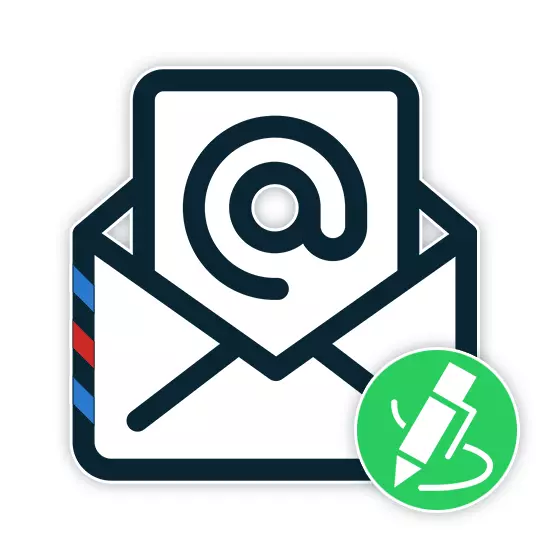
மின்னஞ்சல் மூலம் அனுப்பிய கடிதங்களில் கையொப்பம் பெறுநருக்கு முன் பெறுநரைத் தடுக்க உங்களை அனுமதிக்கிறது, பெயரை மட்டுமல்ல, கூடுதல் தொடர்பு விவரங்களையும் விட்டுவிடுகிறது. எந்தவொரு தபால் சேவையின் நிலையான செயல்பாடுகளின் உதவியுடன் இத்தகைய உறுப்பை உருவாக்கலாம். அடுத்து, செய்திகளுக்கு கையொப்பங்களைச் சேர்ப்பதற்கான செயல்முறையைப் பற்றி நாங்கள் கூறுவோம்.
கடிதங்கள் கையொப்பங்களை சேர்த்தல்
இந்த கட்டுரையின் கட்டமைப்பிற்குள், அமைப்புகளின் சரியான பகுதியினூடாக ஒரு கையொப்பத்தை சேர்ப்பதற்கு நாம் கவனம் செலுத்த வேண்டும். அதே நேரத்தில், பதிவுகளின் விதிகள் மற்றும் முறைகள், அதே போல் உருவாக்கம் நிலை ஆகியவை முற்றிலும் உங்கள் தேவைகளை சார்ந்து இருக்கிறோம், நாங்கள் தவறவிடப்படுவோம்.Gmail க்குள் கையொப்பங்களில், தொகுதி பகுதியின் முக்கிய கட்டுப்பாடுகள் எதுவும் இல்லை, இது கடிதத்தை விட அதிகமாக செய்யப்படலாம். இதை அனுமதிக்க வேண்டாம், முடிந்தவரை குறுகிய ஒரு கார்டை உருவாக்கும் முயற்சிக்கவும்.
Mail.ru.
இந்த தபால் சேவையின் கடிதங்களுக்கான கையொப்பத்தை உருவாக்குவதற்கான செயல்முறை மேலே இருந்து வேறுபட்டது அல்ல. இருப்பினும், Gmail ஐப் போலல்லாமல், Mail.ru மூன்று வெவ்வேறு கையொப்பம் வார்ப்புருக்கள் வரை ஒரே நேரத்தில் உருவாக்க அனுமதிக்கிறது, ஒவ்வொன்றும் அனுப்பும் கட்டத்தில் தேர்ந்தெடுக்கப்படலாம்.
- Mail.ru அஞ்சல் வலைத்தளத்திற்கு நகர்த்திய பிறகு, பக்கத்தின் மேல் வலது மூலையில் உள்ள பெட்டியின் முகவரியுடன் இணைப்பை கிளிக் செய்து "மெயில் அமைப்புகள்" என்பதைத் தேர்ந்தெடுக்கவும்.
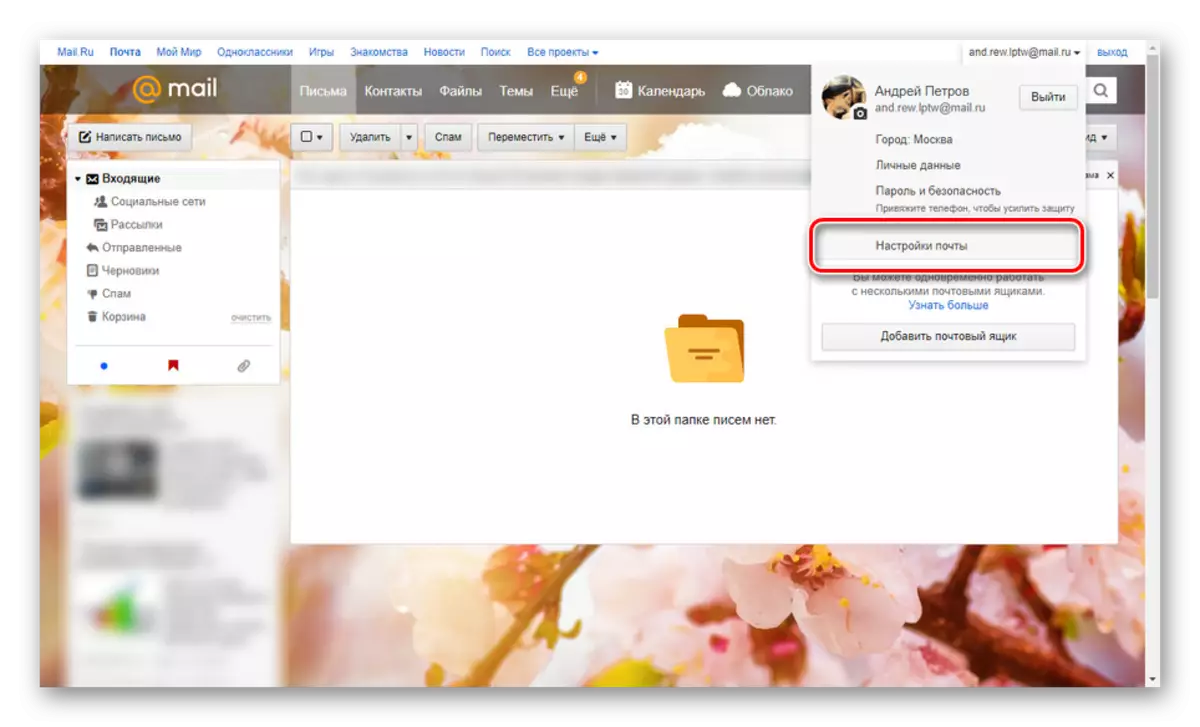
இங்கிருந்து நீங்கள் "அனுப்புநரின் பெயர் மற்றும் கையொப்பம்" பிரிவில் செல்ல வேண்டும்.
- "அனுப்புநர் பெயர்" உரை பெட்டியில், அனைத்து கடிதங்களின் பெறுநர்களிடமிருந்து காண்பிக்கப்படும் பெயரை குறிப்பிடவும்.
- "கையொப்பம்" தொகுதியைப் பயன்படுத்தி, வெளிச்செல்லும் மின்னஞ்சலில் தானாக சேர்க்கப்படும் தகவலை குறிப்பிடவும்.
- இரண்டு வரை (முக்கிய எண்ணி இல்லை) விருப்ப வார்ப்புருக்கள் வரை குறிப்பிட "பெயர் மற்றும் கையொப்பம்" பொத்தானை பயன்படுத்தவும்.
- எடிட்டிங் முடிக்க, பக்கத்தின் கீழே உள்ள "சேமி" பொத்தானைக் கிளிக் செய்க.
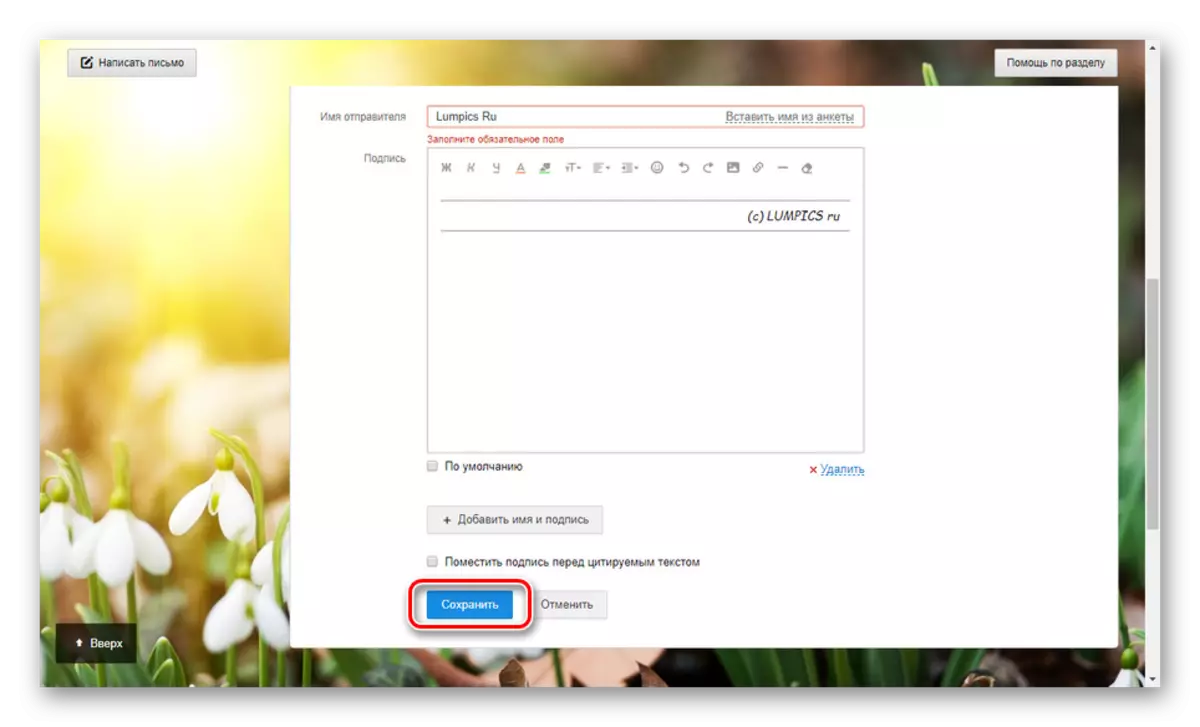
தோற்றத்தை மதிப்பீடு செய்ய, புதிய கடிதங்களின் ஆசிரியரைத் திறக்கவும். "யாரை" உருப்படியின் உதவியுடன், அனைத்து உருவாக்கப்பட்ட கையொப்பங்களுக்கிடையே மாற முடியும்.
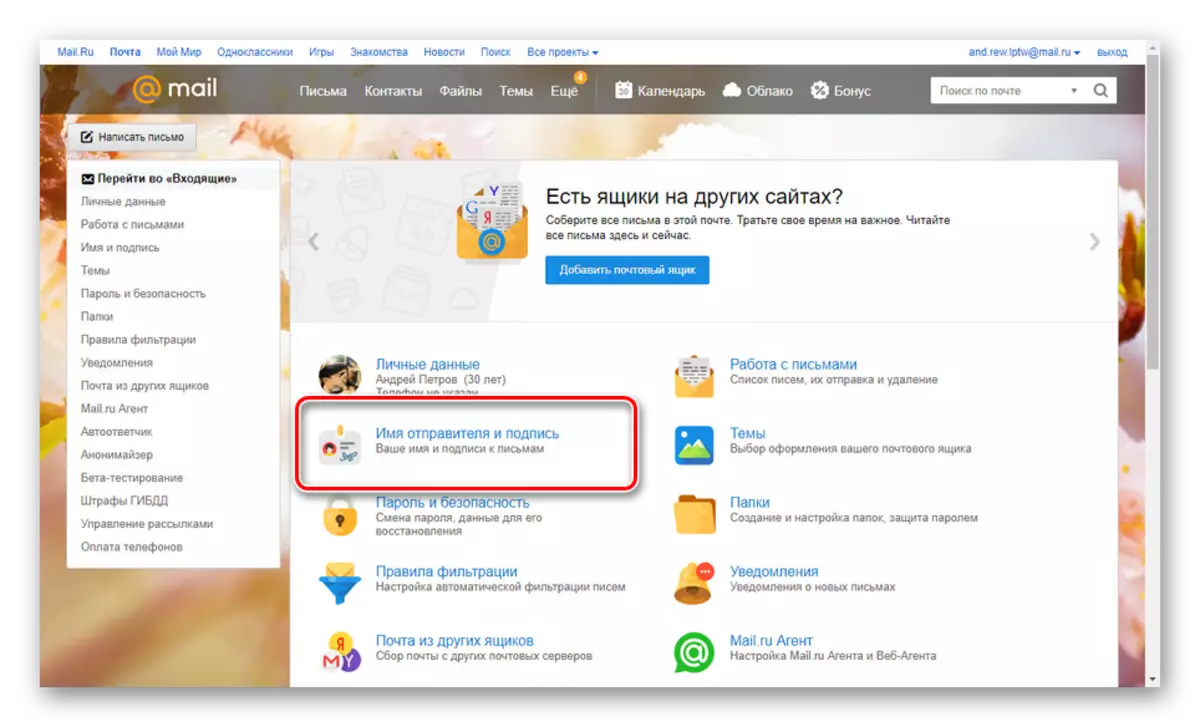
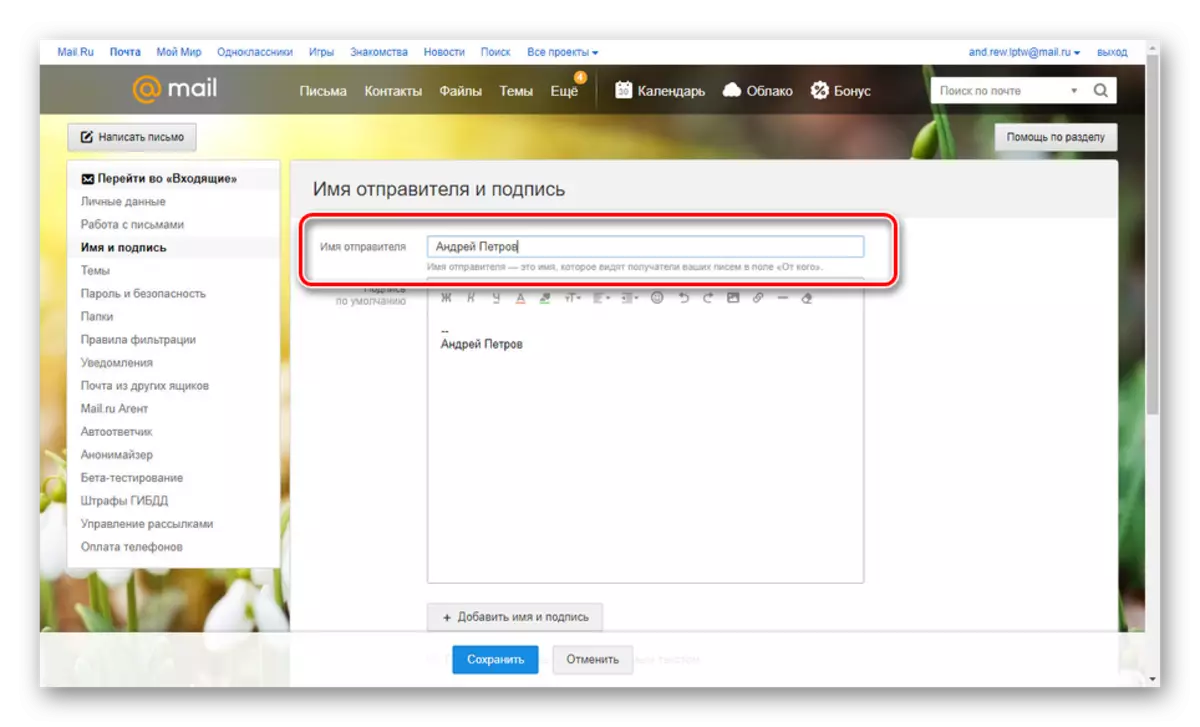
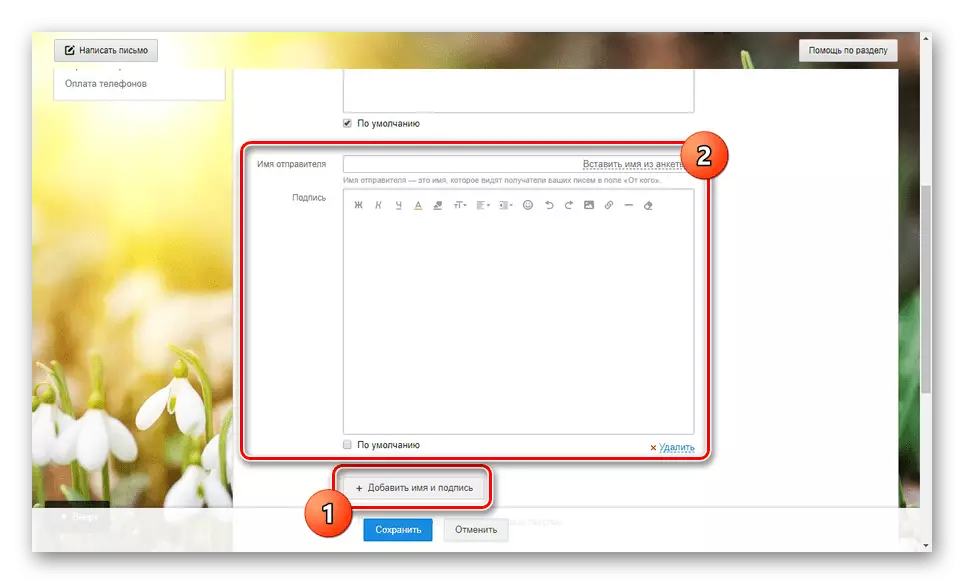
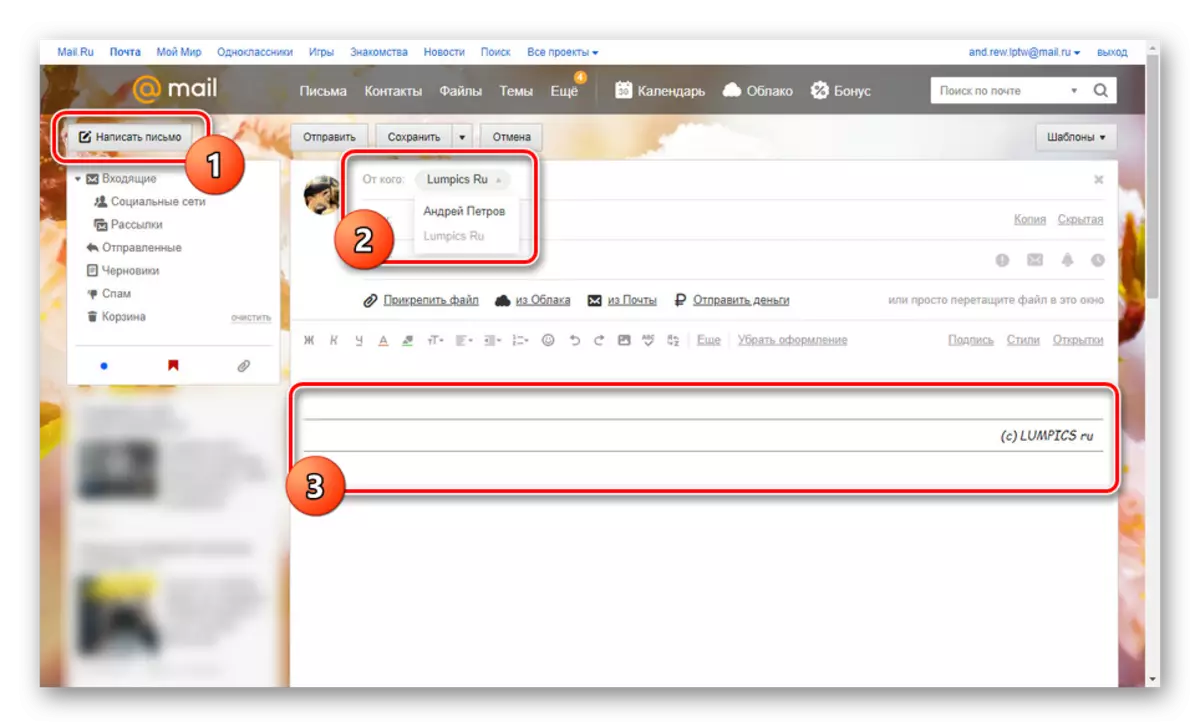
எடிட்டர் மற்றும் பரிமாணங்களுக்கான வரம்புகள் இல்லாததால், நீங்கள் பல அழகான நோயுற்ற விருப்பங்களை உருவாக்கலாம்.
யந்தெக்ஸ் அஞ்சல்
Yandex தபால் சேவை தளத்தில் கையொப்பங்களை உருவாக்குவதற்கான வழிமுறைகள் மேலே உள்ள விருப்பங்களுக்கும் ஒத்ததாகும் - இங்கே செயல்பாட்டு ஆசிரியரின் அடிப்படையில் சரியாகவே உள்ளது, மேலும் குறிப்பிடப்பட்ட தகவலின் அளவுகளில் எந்த கட்டுப்பாடுகளும் இல்லை. அளவுருக்கள் ஒரு சிறப்பு பிரிவில் தேவையான தொகுதி கட்டமைக்க முடியும். எங்கள் வலைத்தளத்தில் ஒரு தனி கட்டுரையில் இன்னும் விரிவாக இதைப் பற்றி பேசினோம்.
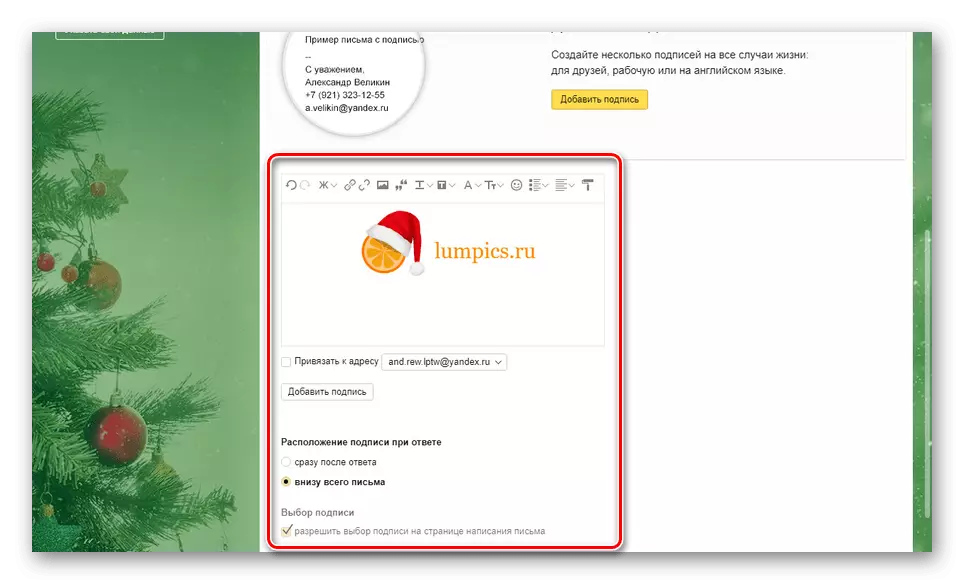
மேலும் வாசிக்க: Yandex.at இல் ஒரு கையொப்பத்தை சேர்த்தல்
RAMBLER / அஞ்சல்
கடைசி ஆதாரம், இந்த கட்டுரையின் கட்டமைப்பிற்குள் நாம் பரிசீலிப்போம், RAMBLER / MAI அஞ்சல். ஜிமெயில் விஷயத்தில், கடிதங்களில் கையொப்பம் முதலில் இல்லை. கூடுதலாக, வேறு எந்த தளத்துடன் ஒப்பிடுகையில், RAMBLER / Mail இல் கட்டப்பட்ட ஆசிரியர் மிகவும் குறைவாக உள்ளதா.
- இந்த சேவையின் தளத்தில் அஞ்சல் பெட்டி திறக்க மற்றும் மேல் குழு மீது, அமைப்புகள் பொத்தானை கிளிக் செய்யவும்.
- "அனுப்புநர் பெயர்" களத்தில், பெறுநரிடமிருந்து காண்பிக்கப்படும் ஒரு பெயரை அல்லது புனைப்பெயரை உள்ளிடவும்.
- பின்வரும் துறைகளின் உதவியுடன், நீங்கள் கையொப்பத்தை கட்டமைக்கலாம்.
எந்த கருவிகளின் குறைபாடு காரணமாக, ஒரு அழகான கையொப்பத்தை உருவாக்குவது கடினம். தளத்தில் கடிதங்களின் முக்கிய ஆசிரியருக்கு மாறுவதன் மூலம் நீங்கள் நிலையை விட்டு வெளியேறலாம்.
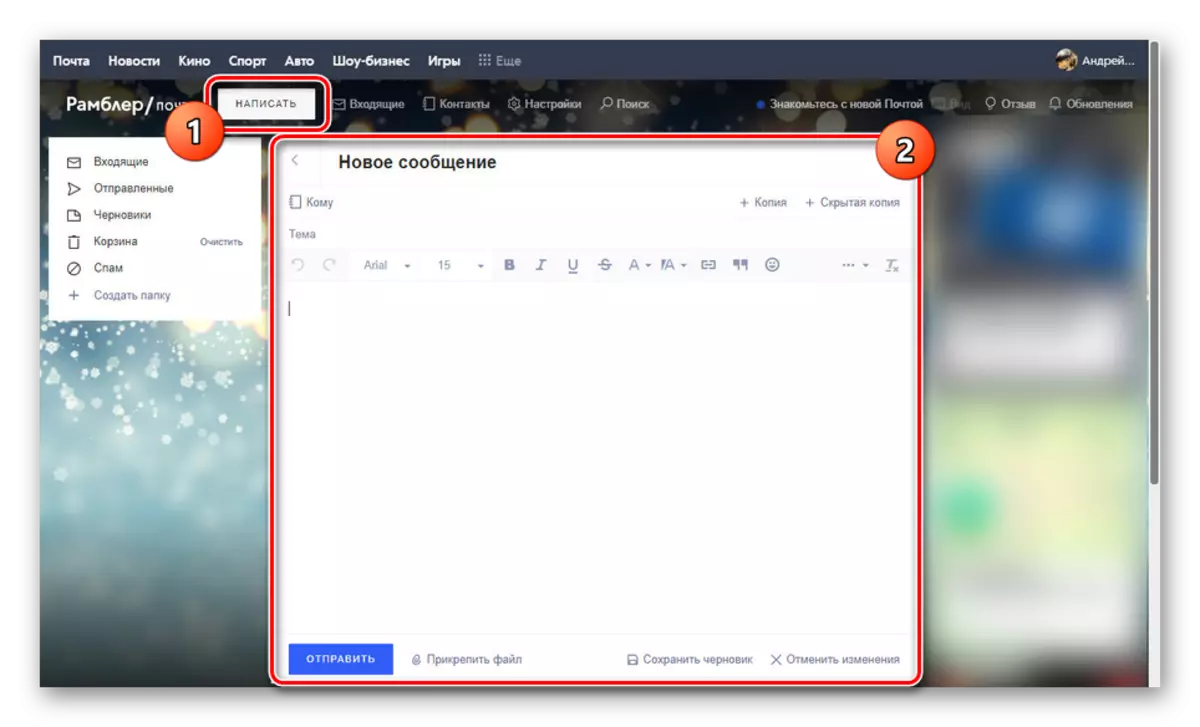
நீங்கள் மற்ற ஆதாரங்களில் சந்திக்கக்கூடிய அனைத்து செயல்பாடுகளும் உள்ளன. கடிதத்தின் ஒரு பகுதியாக, உங்கள் கையொப்பத்திற்கான டெம்ப்ளேட்டை உருவாக்கவும், உள்ளடக்கத்தை முன்னிலைப்படுத்தவும், "Ctrl + C" அழுத்தவும்.
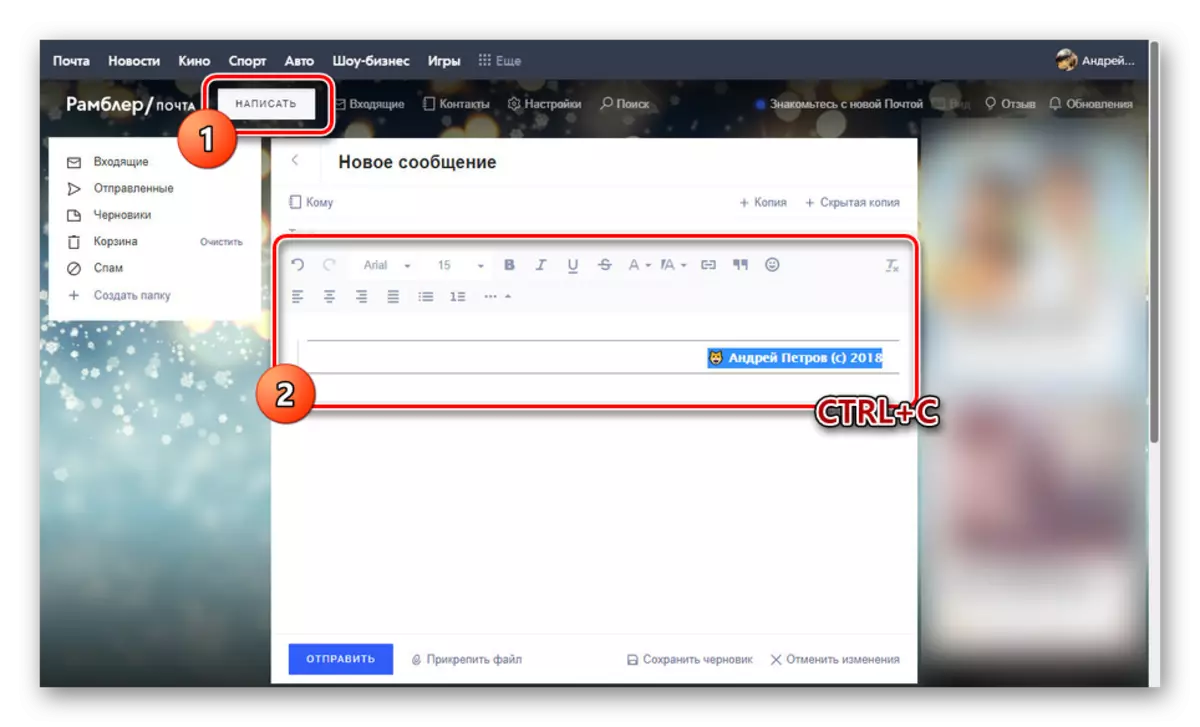
கடிதங்கள் கையொப்பம் உருவாக்கம் சாளரத்திற்கு திரும்பவும் Ctrl + V விசை கலவையைப் பயன்படுத்தி முன்னர் நகலெடுக்கப்பட்ட வடிவமைப்பு கூறுகளை செருகவும். பொருளடக்கம் மார்க்அப் அனைத்து குணாதிசயங்களுடனும் சேர்க்காது, ஆனால் இன்னும் வழக்கமான உரையை விட சிறந்தது.
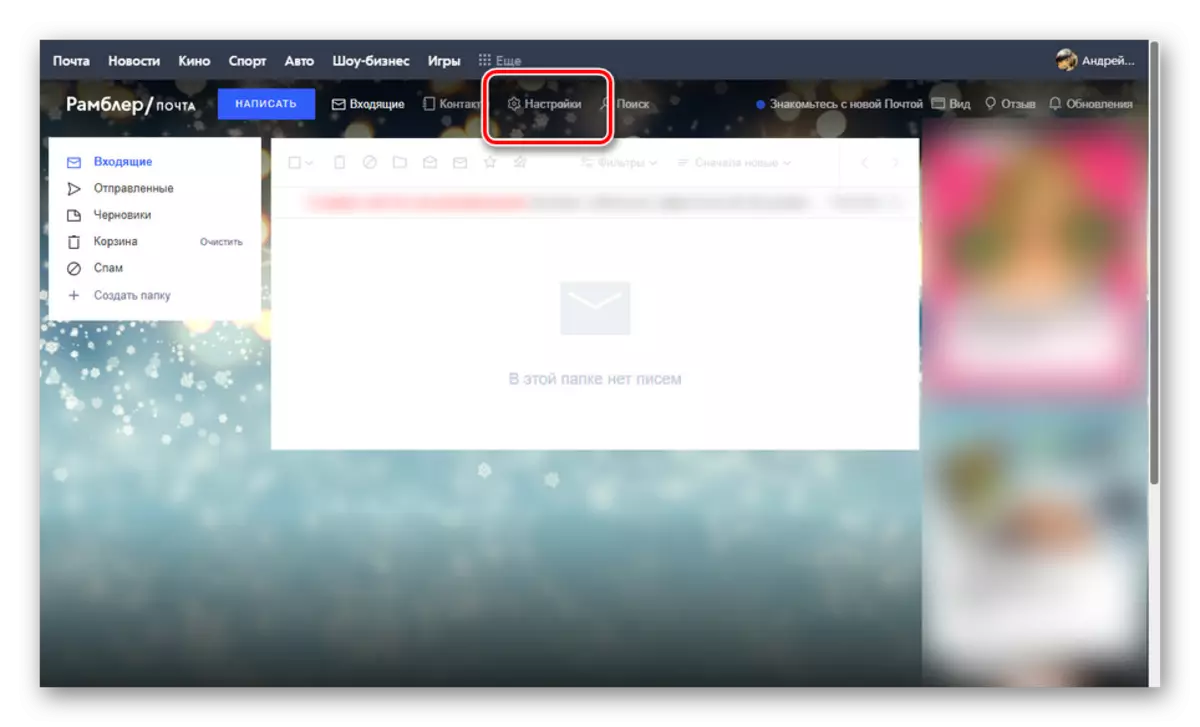
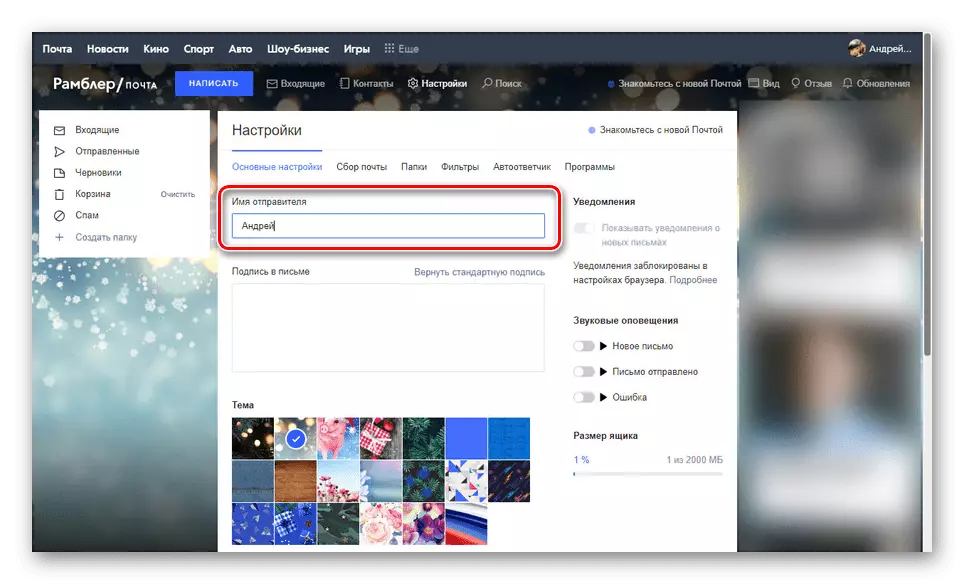
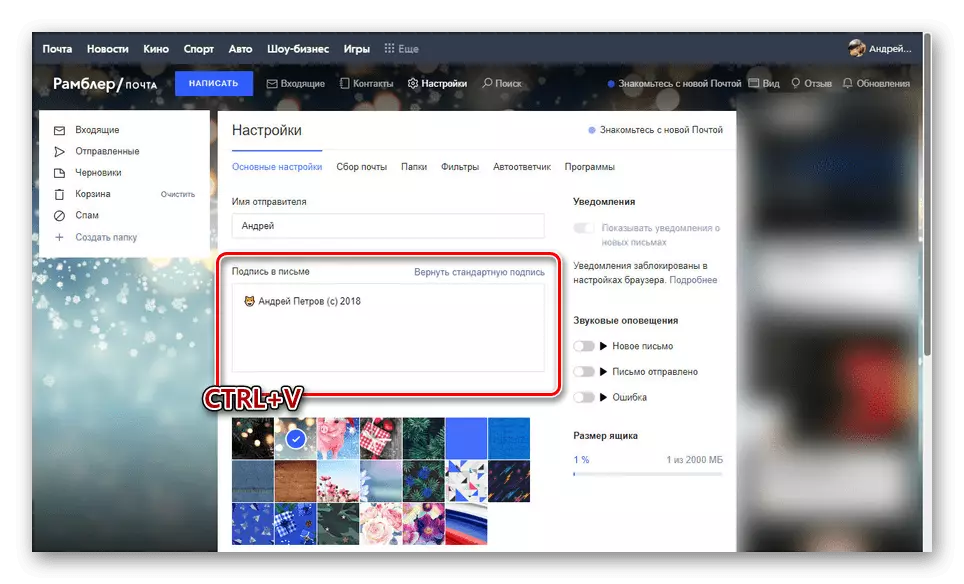
குறிப்பிட்ட எண்ணிக்கையிலான செயல்பாடுகளை போதிலும், விரும்பிய முடிவை நீங்கள் அடைய முடிந்தது என்று நாங்கள் நம்புகிறோம்.
முடிவுரை
ஒரு காரணம் அல்லது இன்னொரு காரணத்திற்காக நீங்கள் மிகவும் பிரபலமான தபால் சேவைகளில் நமக்குத் தெரியாமல் போதுமான பொருள் இல்லை என்றால், கருத்துக்களில் தெரிவிக்கவும். பொதுவாக, விவரித்த நடைமுறைகள் மற்ற ஒத்த தளங்களுடன் மட்டுமல்லாமல், PC களுக்கு பெரும்பாலான அஞ்சல் வாடிக்கையாளர்களுடன் மட்டுமே பொதுவானவை.
